Computer Password Reset Kaise Kare Windows 8 aur Windows 10 ka. Bootable Pen drive se PC ka Forget Password Reset Kaise Kare. How to reset computer password in Hindi.
बूटेबल पेन ड्राइव से Computer Password Reset कैसे करे – दोस्तों पिछले आर्टिकल में हमने जाना था कि बिना किसी सॉफ्टवेयर के Windows 7 Computer या Laptop का Password कैसे Reset करते है, इसके बारे में. यदि आपने वह आर्टिकल नहीं पढ़ा है, तो आप यहां क्लिक करके वह आर्टिकल पढ़ सकते है.
आज हम इस आर्टिकल में Windows 8 और Windows 10 Computer का Password Reset कैसे करते है, इसके बारे में जानेंगे. जिसमे हम बताएँगे कि कैसे Bootable Pen drive से आप अपने कंप्यूटर का पासवर्ड रिसेट कर सकते है और साथ में ये भी बताएँगे कि आप Pen drive को Bootable कैसे बना सकते है.
तो आइये अब बिना देर किये आगे बढ़ते है, और सबसे पहले जानते है कि Pen drive को Bootable कैसे बनाते है, और इसके लिए किन किन चीजो की आवश्यकता पड़ सकती है.
Computer Password Reset करने के लिए Pen drive को Bootable कैसे बनाये?
यदि आपका Windows 7 Computer या Laptop लॉक हुआ है तो आपको यह तरीका फॉलो करने की जरुरत नहीं है. आप बिना किसी सॉफ्टवेयर के Computer का Password कैसे Reset करते है ये लेख पढ़े और इसे फॉलो करे.
यदि आपका Windows 8 या Windows 10 Computer Lock हुआ है और आप उसका Password Reset करना चाहते है, तो आप इस आर्टिकल को फॉलो करे और इसे अंत तक जरुर पढ़े.
पेन ड्राइव को बूटेबल बनाने के लिए जरुरी चीजे
- आपके पास कम से कम 8 GB का पेन ड्राइव होना चाहिए.
- आप जो विंडो इंस्टाल करना चाहते है, वो सेटअप आपके पास होना चाहिए, आप इसे इन्टरनेट से डाउनलोड भी कर सकते है या अपने किसी फ्रेंड्स से भी मांग सकते है.
- इसके अलावा एक अलग कंप्यूटर या लैपटॉप होना जरुरी है, क्योंकि लॉक हुए कंप्यूटर से आप यह प्रोसेस नहीं कर पायेंगे.
यदि यह सभी चीजे आपके पास है तो आप पेन ड्राइव को बूटेबल कैसे बनाये यह लेख पढ़े, इसमें पेन ड्राइव को बूटेबल बनाने की सारी प्रोसेस स्टेप बाय स्टेप बताई गई है. साथ ही उसमे विंडोज 7, विंडोज 8 और विंडोज 10 की ISO File Download करने की लिंक दी गई है.
तो आगे बढ़ने से पहले आप अपने पेन ड्राइव को बूटेबल बना लीजिये और फिर उसके बाद नीचे दिए गए तरीके से अपने 8 या विंडोज 10 कंप्यूटर का पासवर्ड रिसेट करे.
बूटेबल पेन ड्राइव से Computer Password Reset कैसे करे?
Steps 1 – Computer Password Reset Kaise Kare
–> सबसे पहले अपने Bootable (जिसमे विंडोज डला हुआ है) pen drive को अपने कंप्यूटर से कनेक्ट करे.
–> उसके बाद अपने कंप्यूटर को Restart करे, जैसे ही आपका कंप्यूटर रिस्टार्ट होने लगेगा तब आपको बूट मोड में जाने के लिए कंप्यूटर कीबोर्ड पर F12 बटन प्रेस करना है.
–> अब आप सीधे Boot Manager में पहुंच जायेंगे, उसके बाद वहां आपको USB HDD सिलेक्ट करके एंटर प्रेस करना है.
–> उसके बाद कंप्यूटर स्क्रीन पर Windows is loading files मेसेज दिखाई देगा, यानी विंडोस लोड होने लगेगा. इसे थोड़ा समय लग सकता है, इसलिए थोड़ा इन्तजार करे.
Steps 2 – Computer Password Reset Kaise Kare
–> जब विंडोज लोड हो जाएगा तब उसके बाद आपको Next बटन पर क्लिक करना होगा.
–> “Next” बटन पर क्लिक करने के बाद एक नई विंडो ओपन होगी, उसमे आपको Repair your computer यह आप्शन दिखाई देगा, उस पर क्लिक करना है.
–> फिर उसके बाद एक नई विंडो ओपन होगी, उसमे आपको Troubleshoot आप्शन पर क्लिक करना है.
–> उसके बाद उसी में Advance option पर क्लिक करना है, फिर उसी में ही Command prompt का आप्शन होगा, उस पर क्लिक करना है.
Steps 3 – Computer Password Reset Kaise Kare
–> फिर उसके बाद Command prompt की विंडो ओपन होगी, उसमे आपको निम्नलिखित कोड लिख कर एंटर बटन प्रेस करना है.
- सबसे पहले c: लिख कर एंटर प्रेस करना है.
- उसके बाद cd windows लिख कर एंटर प्रेस करना है.
- उसके बाद cd system32 लिख कर एंटर प्रेस करना है.
- फिर उसके copy utilman.exe utilman1.exe लिख कर एंटर प्रेस करना है.
- फिर उसके बाद copy cmd.exe cmd1.exe लिख कर एंटर प्रेस करना है.
- उसके बाद del utilman.exe लिख कर एंटर प्रेस करना है.
- उसके बाद rename cmd.exe utilman.exe लिख कर एंटर प्रेस करना है.
- फिर उसके बाद exit लिख कर एंटर प्रेस करना है.
–> इमेज में जिस तरह दिखाई दे रहा है, Command prompt में बिल्कुल ऐसे ही दिखाई देगा, इसलिए इस पर थोड़ा ध्यान देना चाहिए.
Steps 4 – Computer Password Reset Kaise Kare
–> फिर उसके बाद अपने कंप्यूटर Turn off करना है और फिर Restart करना है.
–> उसके बाद आपका कंप्यूटर Restart हो जाएगा, उसके बाद लेफ्ट साइड में Ease of access का एक आप्शन दिखाई देगा, उस पर क्लिक करना है.
–> उसके बाद Command prompt ओपन हो जायेगा, उसमे आपको control userpasswords2 लिख कर एंटर प्रेस करना है.
Steps 5 – Computer Password Reset Kaise Kare
–> फिर उसके बाद User accounts की एक नई विंडो ओपन होगी, उसमे आपको अपने User account या Administrators पर क्लिक करके नीचे दिए Reset password बटन पर क्लिक करना है.
–> फिर उसके बाद New password और Confirm password एंटर करने के लिए कहा जाएगा, उसमे आपको नया पासवर्ड एंटर करना है और फिर Ok बटन पर क्लिक करना है, और उसके बाद Command Prompt को क्लोज करना है.
–> अब उसके बाद आपके सामने Lock user वाली विंडो रहेगी, उसमे आपको नया पासवर्ड एंटर करना है, जो जनरेट किये थे, और फिर एंटर बटन प्रेस करना है.
–> जैसे ही आप एंटर बटन प्रेस करेंगे, तो आपका कंप्यूटर शुरू हो जाएगा. उसके बाद आप कई तरीको से अपने कंप्यूटर में पासवर्ड सेट कर सकते है. अधिक जानकारी के लिए यहां क्लिक करे.
Note – Computer Password Reset Kaise Kare
इस आर्टिकल में बताया गया Computer Password Reset करने का तरिका टेस्टेड है. इससे आप Windows 8 और windows 10 Computer का पासवर्ड बहुत ही आसानी से रिसेट कर नया पासवर्ड सेट कर सकते है.
बस आपको इस आर्टिकल में बताया गया तरिका स्टेप बाय स्टेप और ध्यान से फॉलो करना होगा, विशेष रूप से Command prompt में जो कोड एंटर करने है, वो सही तरह से जांच कर एंटर करने होंगे.
- c:
- cd windows
- cd system32
- copy utilman.exe utilman1.exe
- copy cmd.exe cmd1.exe
- del utilman.exe
- rename cmd.exe utilman.exe
- exit
अधिकतर लोग यह कोड सही तरह से एंटर नहीं करते है और Windows 8 और windows 10 Computer का Password Reset में विफल हो जाते है. इसलिए इस कोड्स को ध्यान से एंटर करना है.
अंतिम शब्द – Computer Password Reset Kaise Kare
दोस्तों, इस लेख में हमने, “बूटेबल पेन ड्राइव से Computer का Password Reset कैसे करे “ इसके बारे में जानकारी दी है. हमें पूरी उम्मीद है कि यह लेख कई लोगो के लिए उपयोगी साबित होगा. इसके अलावा यदि किसी का इस लेख से सबंधित कोई भी सुझाव या सवाल है तो वे हमें कमेंट करके पूछ सकते है.
यह भी जरुर पढ़े
- Computer की Speed कैसे बढाए
- Computer Password Tricks in Hindi
- फोटो सेल करे और पैसे कमाए
- Mobile को Computer बनाने का आसान तरिका
- कंप्यूटर का आईपी एड्रेस कैसे छिपाये
- फोटो एड्टिंग के लिए सबसे बेस्ट वेबसाइट और एप्प
- कंप्यूटर का महत्वपूर्ण डाटा फोटो के पीछे कैसे छिपाए
- कंप्यूटर के रैम का साइज कैसे बढ़ाये
- जाने- कार्टून फोटो कैसे बनाये
- 5 Computer Tricks जिनकी जानकारी हमें होना बहुत जरुरी है
- Computer और Laptop से Screenshot कैसे ले
- COMPUTER की कुछ आवश्यक शॉर्टकट कीज









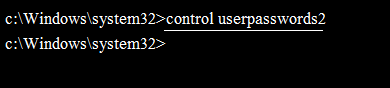

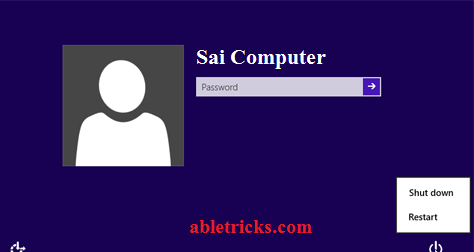
sir mere pas pen drive nahi hai. mere pas memory card hai. kya ham isme window dal sakte hai. please sir mai confuse hu, guide kijiye.
हां डाल सकते है, Memory कितने GB का है और आप उसमे कौन सा विंडो डालना चाहते है.
sir memory card 8GB ka hai, kya ye work karega.
हां इसे बूट करना होगा. जल्द ही हम मेमोरी कार्ड को बूटेबल कैसे करे, इसके बारे में एक आर्टिकल प्रकाशित करेंगे.